电脑分区重做系统教程(一步步教你如何以电脑分区重做系统)
在电脑使用过程中,我们有时候需要对系统进行重做,以恢复电脑的运行速度或修复系统错误。而电脑分区重做系统是一种较为常见的操作方法。本文将为大家详细介绍如何以电脑分区的方式来重做系统,以帮助读者更好地解决电脑问题。
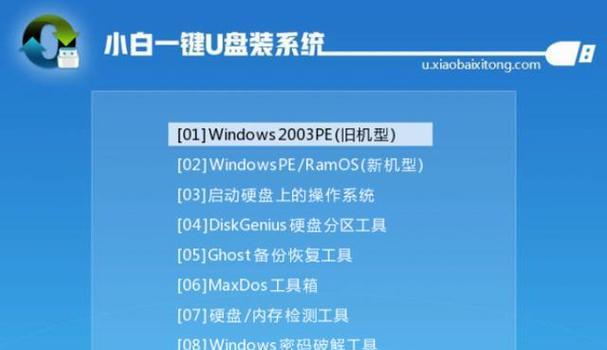
一、备份重要数据
在进行分区重做系统之前,首先需要备份重要的数据,避免数据丢失。可以将文件复制到移动硬盘、U盘或其他存储设备中。
二、了解系统分区
在进行分区重做系统之前,我们需要了解当前电脑的系统分区情况。可以通过打开“计算机管理”中的“磁盘管理”来查看电脑的分区情况。
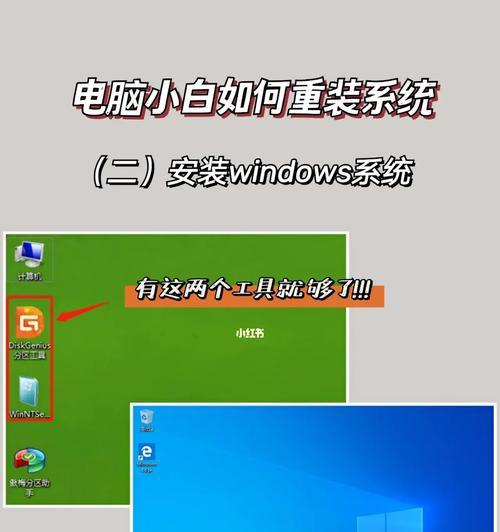
三、下载系统镜像文件
接下来,我们需要下载系统镜像文件。可以从官方网站下载最新的系统镜像文件,确保文件的完整性和安全性。
四、制作启动盘
为了能够重新安装系统,我们需要制作一个启动盘。可以使用工具如Rufus或UltraISO来制作启动盘,选择镜像文件并将其写入U盘。
五、重启电脑并进入BIOS
将制作好的启动盘插入电脑,并重启电脑。在开机时按下对应的快捷键进入BIOS设置界面,将启动顺序调整为U盘启动。
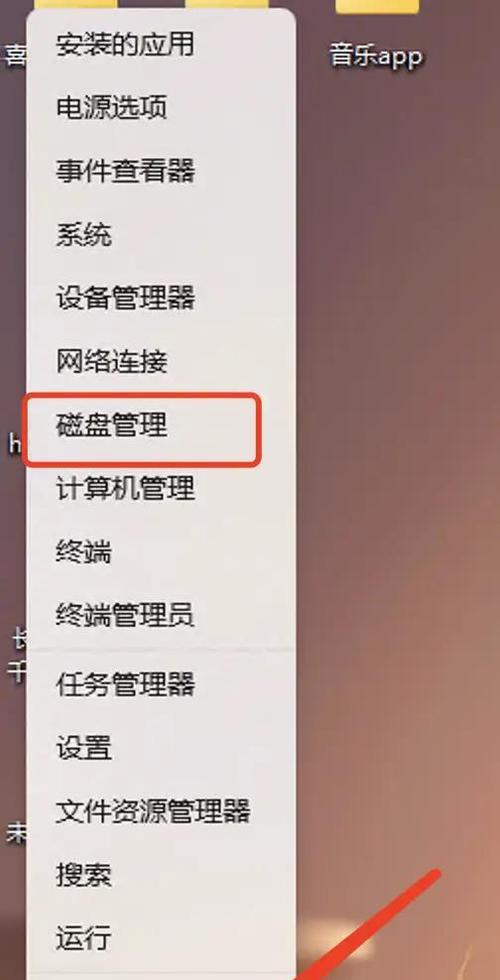
六、选择分区
进入系统安装界面后,我们需要选择进行分区的硬盘。根据实际情况选择要进行分区重做系统的硬盘。
七、清除原有分区
在分区选择界面,我们可以选择清除原有的分区。这一步会删除原有的系统和数据,请确保已备份重要数据。
八、创建新分区
完成清除分区后,我们可以创建新的分区。根据个人需求和硬盘容量情况,设置好分区大小,并选择分区文件系统格式。
九、安装系统
完成分区设置后,我们可以开始安装系统。选择已创建好的分区,点击安装按钮,系统将自动安装到选定的分区中。
十、等待安装完成
安装过程需要一定的时间,请耐心等待系统安装完成。在此过程中,电脑可能会多次重启,请不要中断安装过程。
十一、系统设置
系统安装完成后,我们需要进行一些基本的系统设置。包括语言选择、时区设置、账户注册等。
十二、驱动安装
安装完成系统后,我们需要安装电脑硬件的驱动程序。可以从官方网站下载并安装相应的驱动程序。
十三、更新系统
安装完成系统后,我们需要及时更新系统。通过打开“设置”中的“更新和安全”来检查并进行系统更新。
十四、恢复数据
在重做系统后,我们可以将之前备份的数据复制回电脑中,恢复到原来的状态。
十五、
通过电脑分区重做系统的方法,我们可以轻松地解决电脑系统问题或恢复电脑运行速度。但在操作过程中一定要注意备份重要数据,并谨慎选择分区操作,以免造成数据丢失。希望本文能够帮助到大家。


